Come eseguire un'installazione pulita di Windows 10 in modo facile

Il processo di aggiornamento di Windows 10 trascina vecchi file, impostazioni e programmi dal precedente sistema Windows a quello nuovo. Microsoft ti consente di ottenere un sistema completamente nuovo eseguendo un'installazione pulita.
Ciò è particolarmente utile se hai acquistato un nuovo PC Windows 10 e include bloatware installato dal produttore che non desideri. Oppure, potrebbe essere necessario eseguire un'installazione pulita su un computer senza un sistema Windows esistente dopo aver installato un nuovo disco rigido. Naturalmente, ti perderai le buone app preinstallate, come il programma di riproduzione DVD gratuito fornito con molti PC. Tuttavia, puoi sempre installare VLC per ottenere la riproduzione di DVD o utilizzare una delle più complete alternative di Windows Media Center.
CORRELATO: Windows 10 è fuori oggi: dovresti aggiornare?
In precedenza, Microsoft costringeva gli utenti per eseguire l'aggiornamento a Windows 10 prima che potessero essere avviati in modo nuovo e fare un'installazione pulita, il che era fastidiosamente complicato e richiedeva molto tempo. Ora, le cose sono molto più semplici, dal momento che puoi attivare Windows 10 con un tasto Windows 7, 8 o 8.1.
Opzione 1: Crea supporto di installazione e installa Windows da zero
CORRELATO: Dove scaricare Windows 10, 8.1 e 7 ISO Legalmente
Il metodo classico per eseguire un'installazione pulita è ancora la nostra opzione go-to con Windows 10. È sufficiente scaricare e creare il supporto di installazione, su un DVD o un'unità flash, e installalo da lì.
Scarica lo strumento di creazione multimediale di Windows 10 da Microsoft. Questo strumento scaricherà i file di installazione di Windows 10 corretti per il tuo sistema e ti aiuterà a creare un DVD di installazione o un'unità flash. Avvia il sistema e seleziona l'opzione "Crea supporto di installazione per un altro PC" per creare il supporto di installazione.
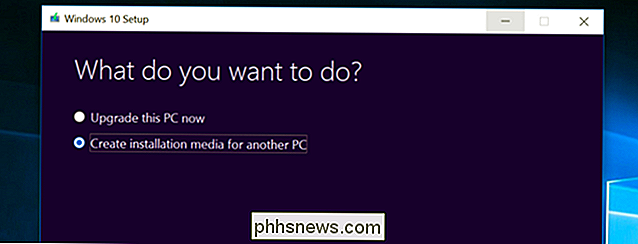
Assicurati di selezionare il tipo corretto di supporto di installazione per la copia di Windows 10 con licenza per il tuo PC - Windows 10 Home o Professional . (Se "Windows 10" è l'unica opzione, puoi tranquillamente usarlo e rileverà la versione che desideri.) Dovresti anche scegliere la lingua e selezionare qui la versione a 32 o 64 bit di Windows. La maggior parte delle persone vorranno la versione a 64 bit, ma è possibile creare un supporto di installazione che include entrambi e il programma di installazione selezionerà automaticamente quello più appropriato quando lo si utilizza per installare Windows su un computer.
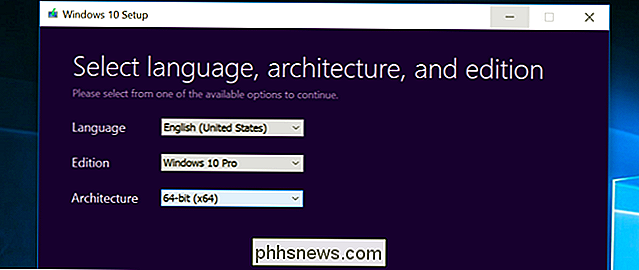
Installa Windows 10 dall'installazione media come se fosse un qualsiasi altro sistema operativo. Riavvia il computer con l'unità USB o il DVD inserito e avvia da quel dispositivo. Ciò potrebbe richiedere la modifica di un'impostazione nel BIOS, l'accesso a un menu di avvio o l'utilizzo dell'opzione "Utilizza un dispositivo" nelle opzioni di avvio avanzate su un moderno dispositivo Windows 8 o 10 che include il firmware UEFI anziché il BIOS tradizionale. Seleziona "Installa Ora" all'avvio del programma di installazione di Windows.
Successivamente, vedrai la schermata di attivazione. Quello che fai qui dipende dalla tua situazione:
- Se non hai mai installato e attivato Windows 10 su questo computer, vedrai la schermata di attivazione. Inserisci qui la tua chiave di Windows 10. Se non ne hai uno, ma hai una chiave valida 7, 8 o 8.1, inseriscilo qui.
- Se hai mai installato e attivato Windows 10 su questo computer, fai clic su "Non avere un codice "Product Key". Windows si attiverà automaticamente una volta installato.
La seconda situazione funziona a causa del modo in cui Windows 10 attiva i PC. Quando si installa e si attiva Windows 10 su un sistema per la prima volta, il programma di installazione conferma che è installato un sistema "vero Windows" e registra l'hardware con i server Microsoft. Dopodiché, non dovresti inserire di nuovo quella chiave sullo stesso PC: Microsoft riconoscerà l'hardware la prossima volta che installerai Windows 10 su quella macchina, confermerà che è registrato e si attiva automaticamente.
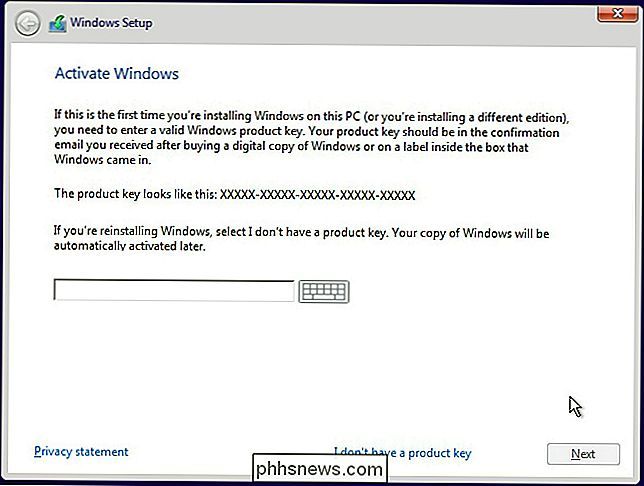
Passa attraverso la configurazione processo normalmente fino a quando non viene visualizzata la schermata "Quale tipo di installazione si desidera?". Seleziona l'opzione "Personalizzata" per assicurarti di eseguire un'installazione pulita e non un'installazione di aggiornamento.
Partiziona la tua unità di sistema come preferisci. Se hai solo una singola partizione Windows, puoi dire al programma di installazione di sovrascriverla. Se si hanno molte partizioni, è possibile eliminarle tutte e indicare a Windows 10 di installarsi nello spazio non allocato.
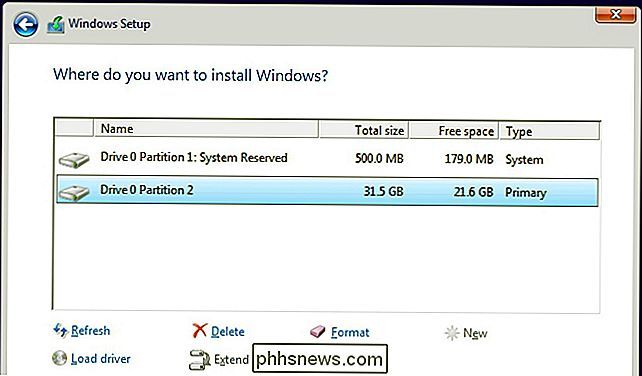
Dopo aver effettuato l'accesso al nuovo sistema Windows 10 pulito, dovrebbe attivarsi automaticamente dopo la connessione a Internet. .
Per assicurarti che si attivi correttamente, apri il menu Start e fai clic su Impostazioni. fai clic sul pulsante Aggiorna e sicurezza e vai alla scheda "Attivazione".
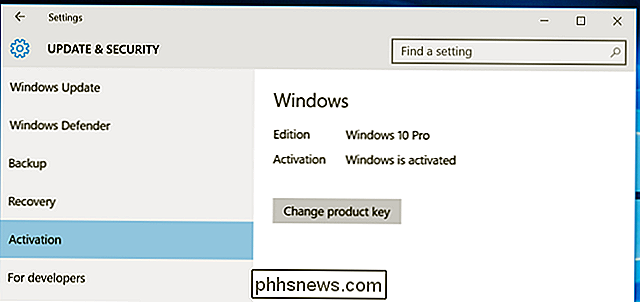
Verifica di vedere "Windows è attivato" qui. Inoltre, tieni presente la versione di Windows 10 che hai installato: Windows 10 Home o Windows 10 Pro. La maggior parte delle persone riceverà l'edizione Home come parte dell'aggiornamento gratuito da 7 o 8, ma Windows 10 Pro verrà installato se in precedenza è stata installata un'edizione Professional di Windows 7 o 8.
Quando abbiamo reinstallato Windows 10 Pro su il nostro computer, si è attivato immediatamente. Ma, se i server di attivazione di Microsoft sono sovraccarichi, potrebbe richiedere del tempo prima che il sistema si attivi. Se non è attivato, puoi vedere qui delle informazioni che possono aiutarti ad attivare.
Alcune persone riferiscono di dover riavviare più volte, mentre altre hanno appena aspettato. Il seguente comando può forzare l'attivazione a verificarsi se non avviene automaticamente dopo aver eseguito i passaggi precedenti. Innanzitutto, apri un Prompt dei comandi dell'amministratore facendo clic con il pulsante destro del mouse sul pulsante Start o premendo il tasto Windows + X e selezionando Prompt dei comandi (Amministratore). Digitare il seguente comando e premere Invio:
slmgr.vbs / ato
Molte persone riferiscono di dover eseguire questo comando più volte. se visualizzi un messaggio di errore, prova a riavviarlo e ad eseguirlo di nuovo, attendi ed eseguilo di nuovo, oppure aspetta e lascia che Windows si attivi automaticamente. I server Microsoft potrebbero essere sovraccaricati nel momento in cui stai tentando di attivarlo.
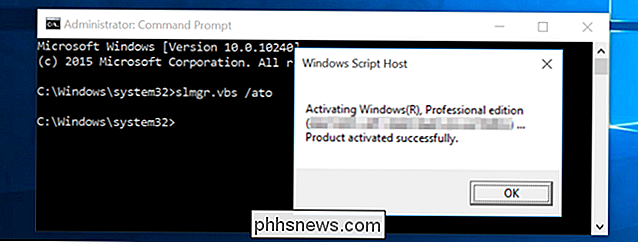
Opzione due: eseguire un reset e rimuovere tutto
Se hai già effettuato l'aggiornamento a Windows 10 e desideri una nuova installazione, c'è un metodo più semplice. È possibile utilizzare la funzione Ripristina per ripristinare il sistema Windows 10 in uno stato nuovo. Se hai installato Windows 10 da solo, questo dovrebbe darti un nuovo sistema Windows in pochissimo tempo.
Ci sono alcune avvertenze, tuttavia: questo metodo non è l'ideale per ogni situazione. Ad esempio, se hai acquistato un computer fornito con Windows 10, è probabile che ciò porti indietro il bloatware fornito con il PC Windows 10. (C'è un modo per aggirare questo, ma dobbiamo ancora testarlo da soli.)
Inoltre, alcune persone hanno riferito che non risolverà alcuni problemi di corruzione del sistema, nel qual caso vorrai eseguire un vero pulire l'installazione utilizzando l'opzione 1 sopra.
Per ripristinare il PC Windows 10, aprire l'app Impostazioni, selezionare Aggiorna e sicurezza, selezionare Ripristino e fare clic sul pulsante "Inizia" in Ripristina questo PC. Seleziona "Rimuovi tutto". Ciò cancellerà tutti i tuoi file, quindi assicurati di avere i backup.
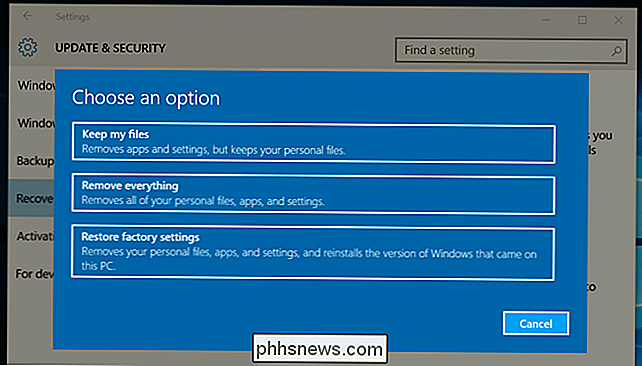
L'offerta di aggiornamento gratuito di Microsoft dipende dall'hardware del tuo PC quindi potrebbe non attivarsi correttamente se hai scambiato l'hardware nel PC. Potrebbe essere necessario chiamare Microsoft e completare la procedura di attivazione del telefono, spiegando cosa è successo, se si è cambiato l'hardware del PC dopo aver sfruttato l'offerta. La linea di assistenza telefonica può fornire un codice di attivazione che consente di attivare Windows 10, anche se non si attiva automaticamente. Tuttavia, potrebbe essere necessario fornire ulteriori informazioni.
Tecnicamente, l'aggiornamento gratuito di Windows 10 (così come copie OEM di Windows e copie preinstallate di Windows 10) non dovrebbero essere trasferiti su un PC separato. Ma spesso, il processo di attivazione del telefono ti consente di farlo comunque, quindi vale la pena provare.
Credito immagine: Brett Morrison su Flickr

Come ottenere il massimo dal rallentamento per aumentare la produttività del gruppo
Proprio come suggerisce il nome, Slack è un ottimo strumento per raccogliere qualsiasi "lasco" che potrebbe essere rimanente ogni volta cerchi di coordinare più persone su un singolo progetto, sito Web o sforzo di codifica. Per chi è fuori dal giro, Slack è una piattaforma di messaggistica che può essere utilizzata da migliaia di aziende, siti Web e agenzie indipendenti per creare uno spazio comune dove i loro dipendenti, ingegneri e creativi possono unirsi per collaborare a qualsiasi progetto di loro scelta.

Aggiornamento a Windows 10 Headache gratuito con una lista di controllo pre-aggiornamento
Anche se milioni di persone hanno già saltato sul carro di Windows 10, ci sono ancora milioni di mazzieri in attesa dietro le quinte. Se vuoi che il tuo aggiornamento sia il più semplice possibile, continua a leggere mentre evidenziamo le migliori pratiche per l'aggiornamento del tuo PC a Windows 10.



